의문
문제: 오류 0x800710FE 수정 방법: 이 파일은 현재 이 컴퓨터에서 사용할 수 없습니다.
여보세요. 내 Windows 컴퓨터에서 특정 파일을 여러 번 삭제하려고 시도했지만 이를 받을 때마다 메시지 – "오류 0x800710FE: 이 파일은 현재 이 컴퓨터에서 사용할 수 없습니다." 이 모든 것이 무엇입니까? 평균?
해결 답변
일부 Windows 사용자는 파일이나 폴더를 삭제하려고 할 때 0x800710FE(이 파일은 현재 이 컴퓨터에서 사용할 수 없음) 오류가 발생했습니다. 이는 사용자가 시스템 보호 파일이나 타사 보안 패키지에 속한 파일이나 폴더를 삭제하려고 할 때 발생할 수 있습니다. 일부는 오류가 Office 파일 동기화로 인해 발생할 수 있음을 발견했습니다.[1] 이는 모든 최신 Windows 버전 또는 CSC 데이터베이스 결함에 의해 포함됩니다.
원인에 따라 다른 문제 해결 방법이 다른 사용자에게 적용될 수 있습니다. 대부분의 사람들은 동기화 센터 설정에 액세스하고 오프라인 파일을 비활성화하여 0x800710FE 오류를 수정할 수 있어야 합니다. 그래도 작동하지 않으면 레지스트리 편집기를 사용하여 새 키를 만들어야 할 수 있습니다. 경우에 따라 오류가 드라이브의 버그로 인해 발생하는 것으로 관찰되었으므로 CHKDSK 명령을 실행하면 문제에 대한 더 많은 정보를 얻을 수 있습니다.
다음과 같은 도구가 작동하도록 운영 체제를 유지 관리하는 것이 중요합니다. 리이미지맥 세탁기 X9 매우 편리합니다. 이 복구 도구는 대부분의 시스템 오류, BSoD,[2] 손상된 파일 및 레지스트리[3] 따라서 긴 문제 해결 프로세스를 거치지 않으려면 이 소프트웨어를 사용하는 것이 좋습니다. 또한 쿠키와 캐시를 자동으로 지우고 시스템을 최적화하여 성능을 향상시킬 수 있습니다. Windows 오류를 처리하려고 할 때 다양한 상황에서 도움이 되는 전반적으로 유용한 도구입니다.
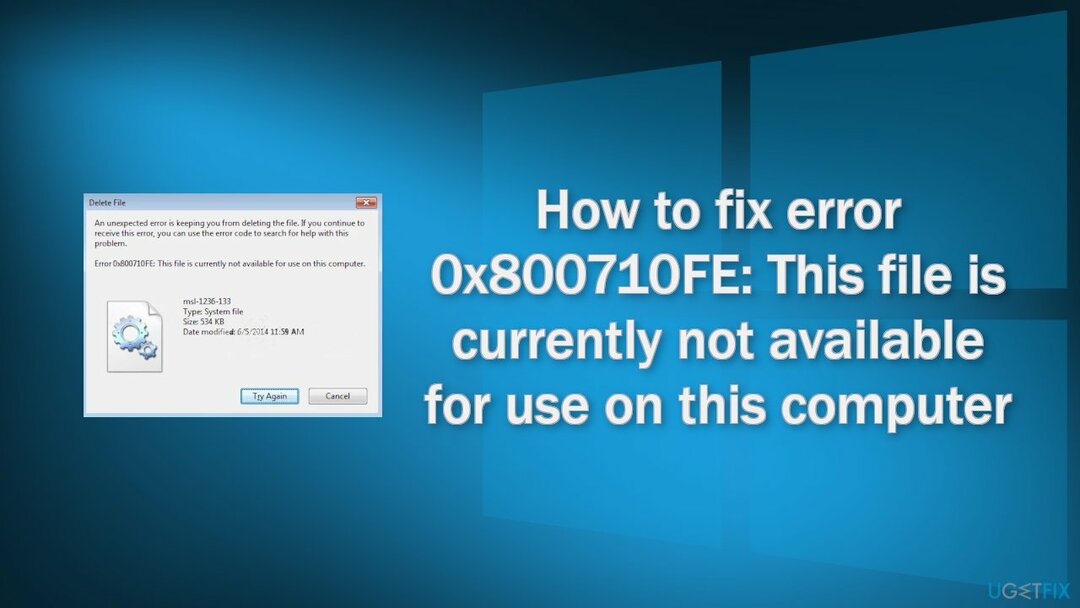
"오류 0x800710FE: 이 파일은 현재 이 컴퓨터에서 사용할 수 없습니다"를 수정하기 위한 단계별 가이드를 시작할 준비가 되었다면 신중하게 진행하십시오.
솔루션 1. 디스크 확인
손상된 시스템을 복구하려면 라이센스 버전을 구입해야 합니다. 리이미지 리이미지.
- 디스크가 손상되지 않았는지 확인하십시오. 관리를 사용하여 검사를 수행할 수 있습니다. 명령 프롬프트:
- 사용하는 경우 HDD 기본 드라이버로(운영 체제가 설치된 위치 – 씨: 기본적으로), 다음 명령을 사용하고 입력하다:
chkdsk c: /f
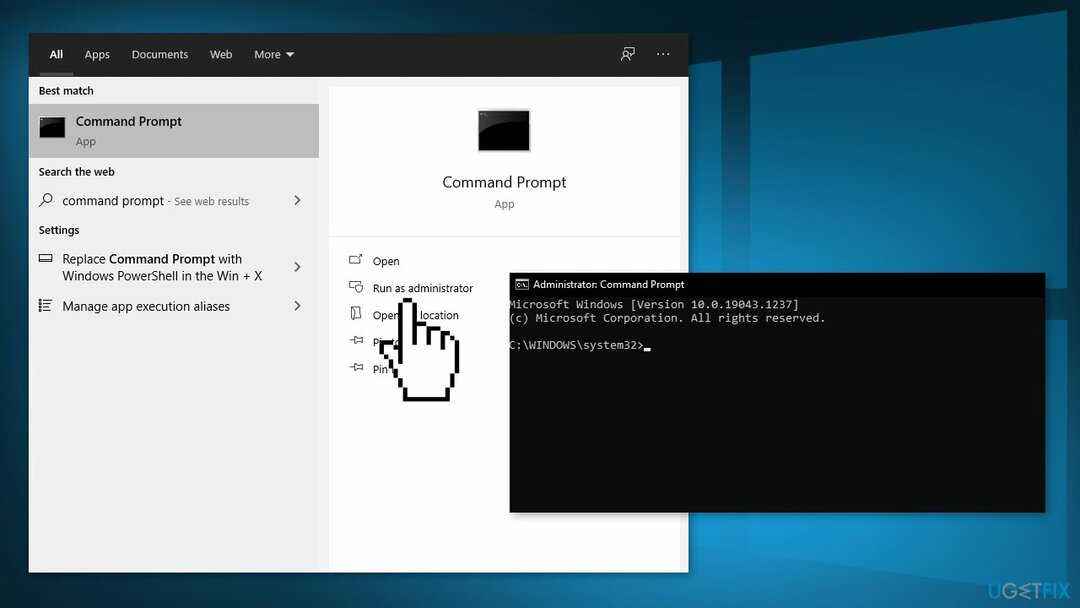
- 사용하는 경우 SSD, 이 명령을 사용하십시오:
chkdsk c: /f /r /x - 오류가 발생하면 다음을 입력하십시오. 와이 그리고 치다 입력하다
- 재시작 검사를 수행하는 장치
솔루션 2. 오프라인 파일 동기화 비활성화
손상된 시스템을 복구하려면 라이센스 버전을 구입해야 합니다. 리이미지 리이미지.
- 누르다 윈도우 키 + R 열다 운영 대화 상자
- 유형 제어 그리고 누르다 입력하다
- 검색 기능을 사용하여 검색 동기화 센터 그리고 누르다 입력하다
- 두 번 클릭 동기화 센터 그리고 선택 오프라인 파일 관리
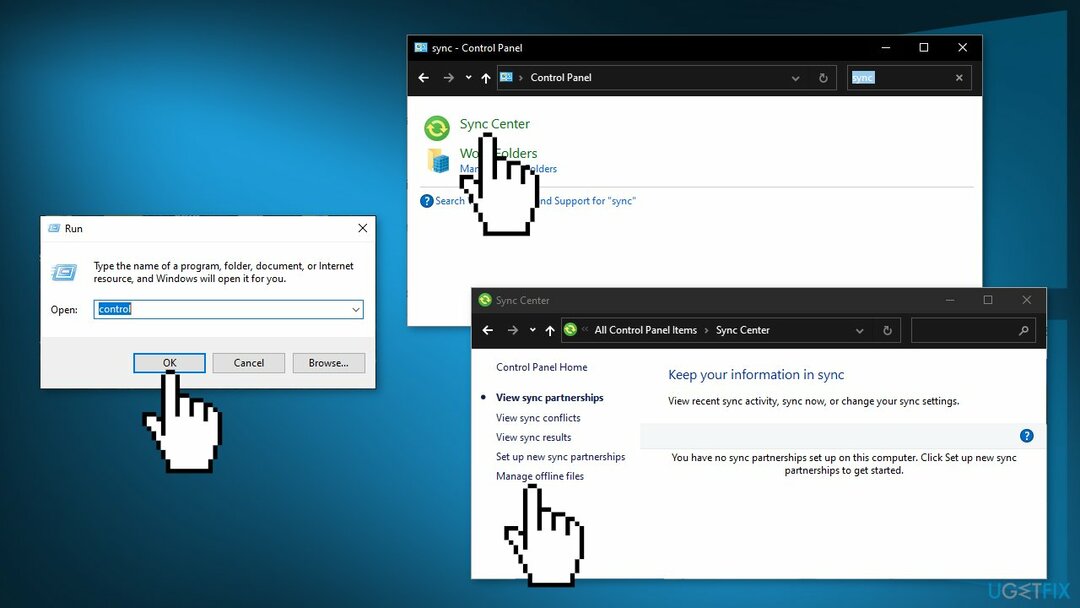
- 선택 일반적인 탭을 클릭하고 오프라인 파일 비활성화
- 메시지가 표시되면 UAC(사용자 계정 컨트롤), 클릭 네 관리자 액세스 권한을 부여하려면
- 오류를 일으킨 파일을 삭제하십시오.
솔루션 3. CSC 데이터베이스 포맷
손상된 시스템을 복구하려면 라이센스 버전을 구입해야 합니다. 리이미지 리이미지.
- 열기 운영 눌러 상자 윈도우 키 + R
- 유형 regedit 그리고 누르다 입력하다
- 메시지가 표시되면 UAC(사용자 계정 컨트롤), 클릭 네 관리 권한을 부여하기 위해
- 다음 위치로 이동합니다.
HKEY_LOCAL_MACHINE\\시스템\\CurrentControlSet\\서비스\\CSC
- 빈 공간을 마우스 오른쪽 버튼으로 클릭하고 선택하십시오. 새로 만들기 > Dword(32비트) 값
- 새로 생성된 Dword 값의 이름 지정 형식데이터베이스, 그런 다음 두 번 클릭하십시오.
- 설정 베이스 에게 16진수 그리고 가치 데이터 에게 1
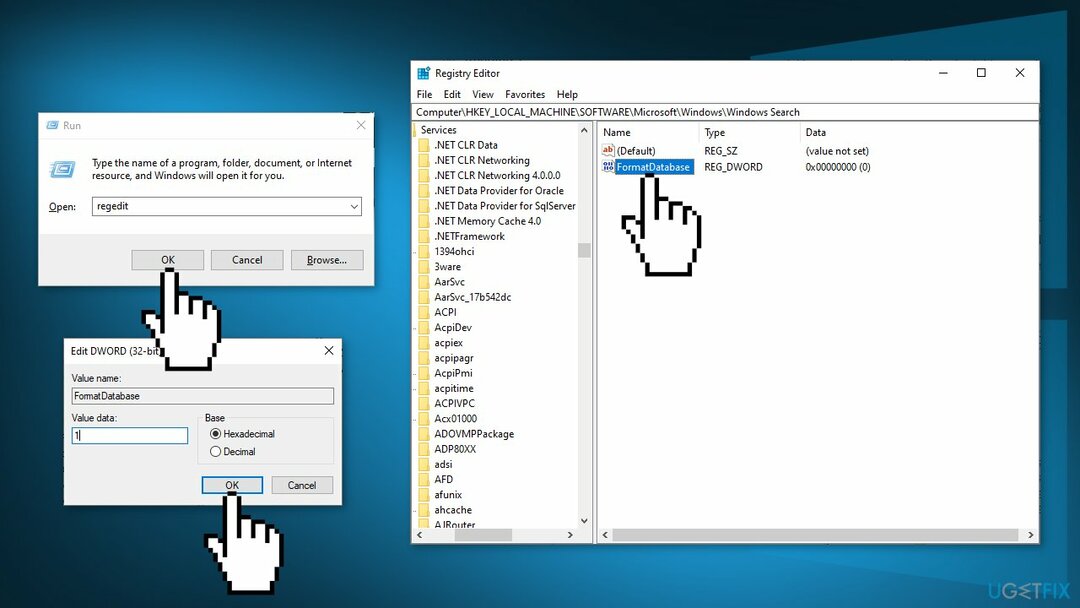
- 딸깍 하는 소리 확인 변경 사항을 저장하려면
- 닫기 레지스트리 편집기 그리고 재시작 문제가 해결되었는지 확인하기 위해 컴퓨터
솔루션 4. 동기화 센터 비활성화
손상된 시스템을 복구하려면 라이센스 버전을 구입해야 합니다. 리이미지 리이미지.
- 누르다 윈도우 키 + R 열다 운영 상자
- 유형 cmd 그리고 누르다 Ctrl + Shift + Enter
- 당신이 볼 때 UAC(사용자 계정 컨트롤), 프롬프트, 클릭 네 관리자 액세스 권한을 부여하려면
- 다음 명령을 입력하고 누르십시오 입력하다:
("CSC","CscService")의 %G에 대해 sc 구성 "%~G" 시작= 비활성화됨
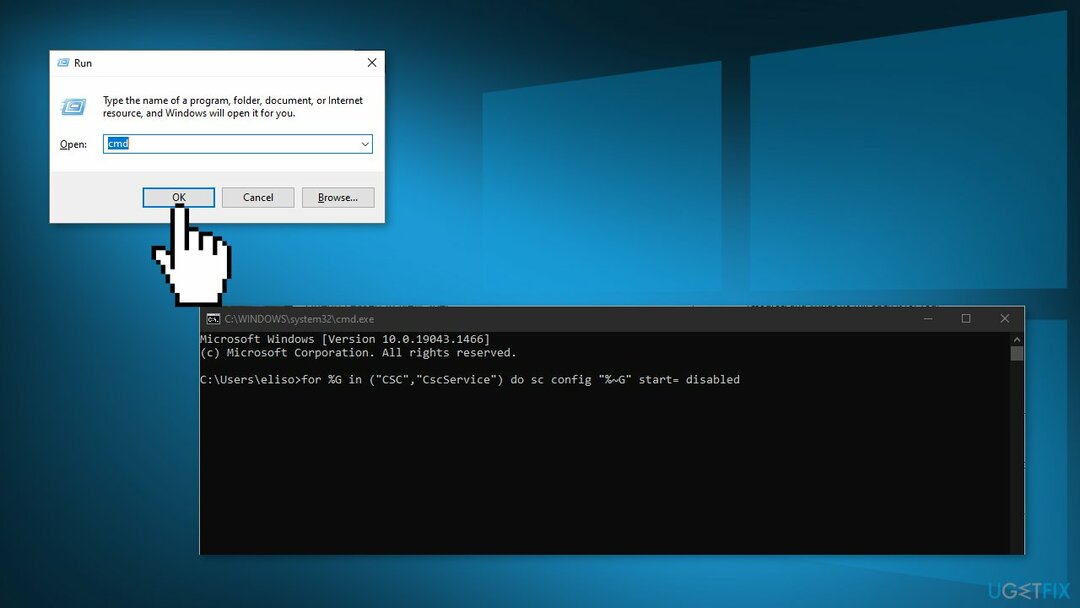
- 같은 창에서 다음 명령을 입력하고 입력하다 각각 다음:
테이크다운 /f "%windir%\\CSC" /a /r
icacls "%windir%\\CSC" /grant: r *S-1-5-32-544:F /t /c /q
icacls "%windir%\\CSC" /grant: r *S-1-5-18:F /t /c /q
("%windir%\\CSC\\v2.0.6\\namespace\\*")의 /d %G에 대해 rd /s /q "%~G"를 수행합니다.
- 다음 명령을 입력하고 입력하다 각 작업 후에는 연결된 예약된 작업을 비활성화합니다. 동기화 센터:
schtasks /change /tn "\\Microsoft\\Windows\\오프라인 파일\\백그라운드 동기화" /disable
schtasks /change /tn "\\Microsoft\\Windows\\오프라인 파일\\로그온 동기화" /disable
- 를 눌러 다음 명령을 실행하십시오. 입력하다 각각 다음:
reg 추가 "HKCU\\Software\\Classes\\Local Settings\\Software\\Microsoft\\Windows\\CurrentVersion\\SyncMgr" /v "StartAtLogin" /t REG_DWORD /d 0 /f
reg 추가 "HKCU\\Software\\Classes\\Local Settings\\Software\\Microsoft\\Windows\\CurrentVersion\\SyncMgr\\HandlerInstances\\{750FDF10-2A26-11D1-A3EA-080036587F03}" /v "활성 ” /t REG_DWORD /d 0 /f
reg 삭제 "HKCU\\Software\\Microsoft\\Windows\\CurrentVersion\\SyncMgr" /f
reg 삭제 "HKCU\\Software\\Classes\\Local Settings\\Software\\Microsoft\\Windows\\CurrentVersion\\NetCache" /f
reg 삭제 "HKCU\\Software\\Classes\\Local Settings\\Software\\Microsoft\\Windows\\CurrentVersion\\SyncMgr\\HandlerInstances\\{750FDF10-2A26-11D1-A3EA-080036587F03}\\SyncItems" / 에프
- 상승된 CMD 프롬프트를 닫고 재시작 너의 컴퓨터
- 0x800710FE 오류를 발생시킨 폴더 또는 파일을 삭제하고 문제가 이제 수정되었는지 확인하십시오.
자동으로 오류 복구
ugetfix.com 팀은 사용자가 오류를 제거하기 위한 최상의 솔루션을 찾도록 돕기 위해 최선을 다하고 있습니다. 수동 수리 기술로 어려움을 겪고 싶지 않다면 자동 소프트웨어를 사용하십시오. 모든 권장 제품은 당사 전문가의 테스트 및 승인을 거쳤습니다. 오류를 수정하는 데 사용할 수 있는 도구는 다음과 같습니다.
권하다
지금 그것을 할!
수정 다운로드행복
보장하다
지금 그것을 할!
수정 다운로드행복
보장하다
Reimage를 사용하여 오류를 수정하지 못한 경우 지원 팀에 도움을 요청하십시오. 귀하의 문제에 대해 알아야 한다고 생각하는 모든 세부 정보를 알려주십시오.
특허 받은 이 수리 프로세스는 사용자 컴퓨터에서 손상되거나 누락된 파일을 대체할 수 있는 2,500만 구성 요소의 데이터베이스를 사용합니다.
손상된 시스템을 복구하려면 라이센스 버전을 구입해야 합니다. 리이미지 맬웨어 제거 도구.

VPN은 다음과 관련하여 중요합니다. 사용자 개인 정보. 쿠키와 같은 온라인 추적기는 소셜 미디어 플랫폼 및 기타 웹사이트뿐만 아니라 인터넷 서비스 제공업체 및 정부에서도 사용할 수 있습니다. 웹 브라우저를 통해 가장 안전한 설정을 적용하더라도 인터넷에 연결된 앱을 통해 계속 추적할 수 있습니다. 게다가 Tor와 같은 개인 정보 보호에 중점을 둔 브라우저는 연결 속도가 느려 최적의 선택이 아닙니다. 귀하의 궁극적인 개인 정보를 위한 최상의 솔루션은 개인 인터넷 액세스 – 익명으로 온라인에서 보안을 유지하십시오.
데이터 복구 소프트웨어는 당신을 도울 수 있는 옵션 중 하나입니다 파일 복구. 파일을 삭제하면 허공으로 사라지지 않습니다. 파일 위에 새 데이터가 기록되지 않는 한 시스템에 남아 있습니다. 데이터 복구 프로 하드 드라이브에서 삭제된 파일의 작업 복사본을 검색하는 복구 소프트웨어입니다. 이 도구를 사용하면 중요한 문서, 학교 과제, 개인 사진 및 기타 중요한 파일의 손실을 방지할 수 있습니다.